宝子们,是不是跟我一样,每次看到那些被淘汰的光驱,心里就一阵失落?
以前那些教学光盘、珍藏多年的 DVD 电影,还有备份着老照片的光盘,现在的笔记本电脑没了光驱,根本用不了,感觉它们都快成 “电子垃圾” 了,太可惜了!

不过别担心,解决这个问题超简单,只要一个优越者 USB 外置光驱即可搞定!
接下来,小优就给大家分享一下苹果 Mac 电脑搭配优越者 USB 外置光驱读取光盘的详细操作过程,保准一学就会,赶紧看过来!
1、连接光驱:将优越者USB外置光驱连接到Mac电脑上,待MacOS 系统自动检测到设备连接即可启动。

2、插入光盘:连接好电脑后,按一下光驱上的物理按键,打开光驱托盘,接着轻轻把光盘放进去,再把托盘关上。

3、读取光盘:待MacOS 系统自动检测到新插入的光盘,Mac 电脑桌面会自动弹出光盘图标,双击它就能浏览光盘里的数据。另外,也可以打开 Finder,找到设备选项,点击外置光驱,同样能浏览光盘内的文件。

4、推出光盘:先关闭要退出的光盘上的文件及应用窗口。从桌面退出光盘的话,选择要推出的光盘,然后点击【文件】>【推出[光盘]】就可以了。

是不是特别简单?赶紧找出那些落灰的光盘,让这些 “数字珍藏” 重新派上用场吧!
除了读取或播放 CD 和 DVD 上的文件,苹果 Mac 电脑还能通过优越者 USB 外置光驱刻录喜欢的音乐、游戏,方便自己收藏,或者随时和朋友分享!
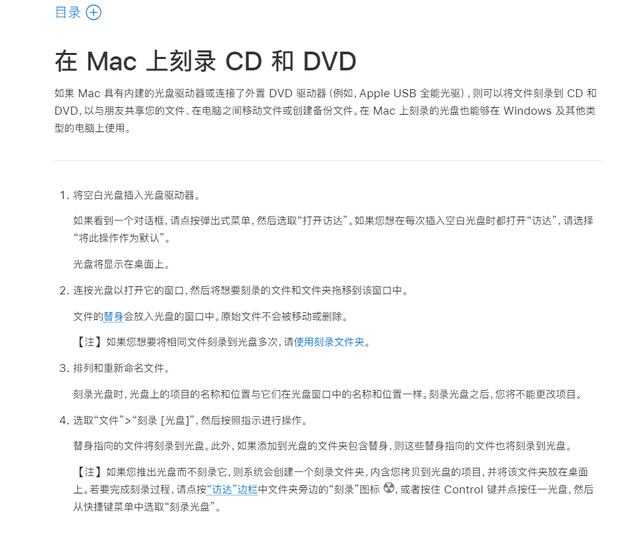
好了,本篇的分享就到这里,如果大家对于USB外置光驱的使用还有其他疑问,欢迎在评论区留言探讨哦!
